专业软件转换EPS为JPG教程
1、启动Photoshop应用程序,通过文件菜单导入目标EPS文档。在打开对话框需特别注意分辨率设置,建议根据输出需求选择300dpi以上数值,确保转换后的图像清晰度。
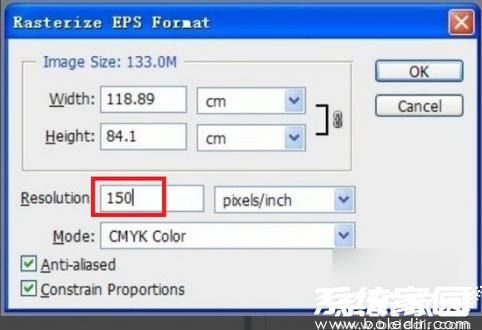
2、文档载入后可能出现仅显示矢量路径的情况,这是EPS文件特性决定的正常现象,无需进行特殊处理。
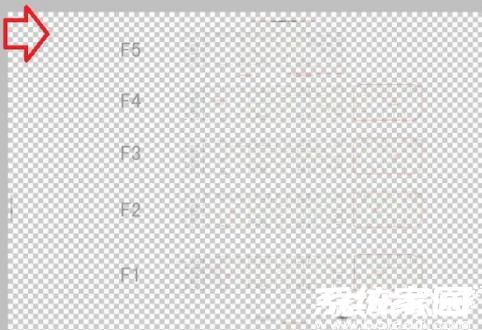
3、使用快捷键Ctrl+N创建新画布,建议选择国际标准纸张尺寸(如A4规格),背景内容设置为白色。分辨率参数需与原始文件设置保持一致,避免图像缩放失真。

4、将图层面板中的EPS矢量图层拖拽至新建画布,此时可通过自由变换工具(Ctrl+T)调整图形位置。建议按住Shift键进行等比缩放,保持原始图像比例不失真。
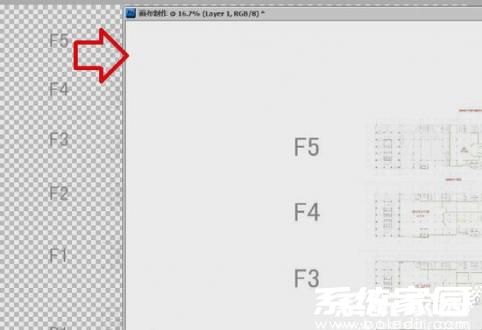
5、完成元素布局后,需执行合并可见图层操作(Shift+Ctrl+E)。此步骤可优化文件结构,为后续格式转换做好准备。
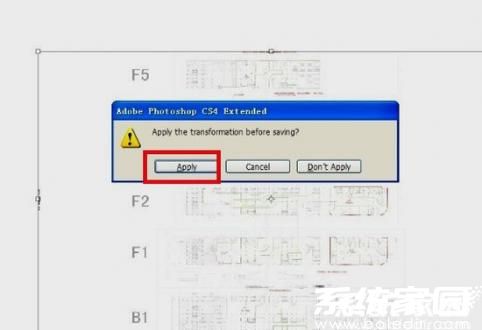
6、通过文件菜单选择"导出"功能,在格式选项中选择JPEG类型。质量参数建议设置为8-10级,在文件大小与画质间取得平衡。

7、最终保存的JPG文件建议进行预览检查,重点查看边缘清晰度与色彩还原度,确保转换结果符合使用需求。

通过上述七个步骤可完成专业级的格式转换,该方法不仅适用于单文件处理,还可批量操作提升工作效率。实际应用中需注意源文件色彩模式设置,CMYK模式的EPS文件建议先转换为RGB模式再导出,以获得更准确的屏幕显示效果。

